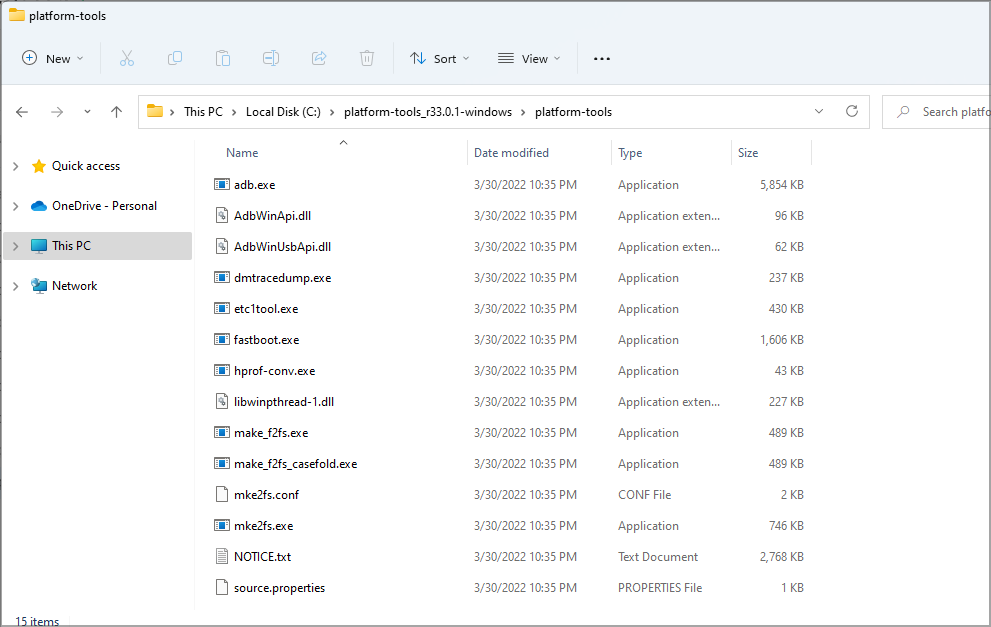- أصدرت Microsoft Windows 11 build 22000.120 ، وفي دليل اليوم ، سنلقي نظرة فاحصة على ميزاته وأخطاءه.
- هذا الإصدار عبارة عن تحديث لجودة الحياة ، وهو يجلب بعض التحسينات المطلوبة لواجهة المستخدم لنظام التشغيل Windows 11.
- لمعرفة كيفية الحصول على Windows 11 build 22000.120 ، وكل شيء آخر تحتاج لمعرفته حوله ، تأكد من مواصلة القراءة حتى النهاية.

سيعمل هذا البرنامج على إصلاح أخطاء الكمبيوتر الشائعة ، ويحميك من فقدان الملفات ، والبرامج الضارة ، وفشل الأجهزة ، وتحسين جهاز الكمبيوتر الخاص بك لتحقيق أقصى أداء. إصلاح مشكلات الكمبيوتر وإزالة الفيروسات الآن في 3 خطوات سهلة:
- قم بتنزيل Restoro PC Repair Tool التي تأتي مع التقنيات الحاصلة على براءة اختراع (براءة اختراع متاحة هنا).
- انقر ابدأ المسح للعثور على مشكلات Windows التي قد تتسبب في حدوث مشكلات بجهاز الكمبيوتر.
- انقر إصلاح الكل لإصلاح المشكلات التي تؤثر على أمان الكمبيوتر وأدائه
- تم تنزيل Restoro بواسطة 0 القراء هذا الشهر.
تعمل Microsoft بجدية على Windows 11 ، ونحن نحصل على إصدارات جديدة أسبوعيًا. آخر تصميم قمنا بتغطيته كان
الإصدار 22000.100 من Windows 11 وهذا البناء جعله كذلك قناة Windows 11 بيتا.اليوم لدينا تصميم جديد متاح ، وعلى عكس السابق ، لا يأتي مع بعض الميزات الجديدة والتغييرات الهائلة.
بدلاً من ذلك ، يركز التصميم الجديد على التحسينات والإصلاحات الطفيفة ، لذا انضم إلينا بينما نلقي نظرة فاحصة على الإصدار 22000.120 من Windows 11 وشاهد ما تقدمه.
ما هو Windows 11 build 22000.120 وهل يجب عليك تثبيته؟
ما الجديد في Windows 11 build 22000.120؟
- القطعة الأسرة الجديدة
إذا كنت تستخدم Windows مع أفراد عائلتك ، فقد تجد أداة العائلة الجديدة مفيدة. يتيح لك التطبيق رؤية المعلومات المتعلقة بنشاط أفراد عائلتك في لمح البصر.
باستخدام هذه الميزة ، يمكنك رؤية موقعهم أيضًا ، ومقدار الوقت الذي أمضوه على أجهزة الكمبيوتر ، والأنشطة الأخيرة.

ضع في اعتبارك أنه لاستخدام هذه الميزة ، يجب أن يكون لديك أنت وأفراد عائلتك حسابات Microsoft. هذه الأداة متاحة لجميع اللغات والمناطق ، لذا يمكنك البدء في استخدامها اليوم.
- شارات الإخطارات للدردشة
تم تقديم أحدث إصدار أخيرًا فرق مايكروسوفت كتطبيق مضمن في نظام التشغيل Windows 11 ، لاحظ الكثيرون أن شارات الإشعارات مفقودة لأيقونة الدردشة.
يعمل هذا الإصدار على تغيير ذلك ، وسيحصل المستخدمون الآن على شارات الإشعارات على أيقونة الدردشة. ومع ذلك ، لن تكون هذه الميزة متاحة للجميع مرة واحدة ، لذلك قد تضطر إلى الانتظار لمدة يوم أو يومين قبل أن تبدأ العمل على جهاز الكمبيوتر الخاص بك.
- تغيير خلفية محسنة عند استخدام أجهزة سطح المكتب الافتراضية
يعد هذا تحسينًا طفيفًا لجودة الحياة ، ولكن في هذا الإصدار ، سيتحول تطبيق الإعدادات إلى سطح المكتب الافتراضي الذي تحاول تغيير خلفيته.
عند استخدام "عرض المهام" وخيار "اختيار الخلفية" لتغيير الخلفية ، سيتم فتح تطبيق "الإعدادات" على سطح المكتب الافتراضي هذا ، مما يتيح لك رؤية كيف ستبدو الخلفية الجديدة.

كما ترى ، يعد هذا تغييرًا صغيرًا ولكنه مرحب به بشكل لا يصدق لأنك لن تضطر إلى التبديل بين أسطح المكتب الافتراضية لترى كيف تبدو الخلفية الجديدة.
- تغييرات طفيفة في إعدادات العرض
حصلت إعدادات العرض على تغيير طفيف ، والآن أصبح الزر تحديد تحت شاشتك في إعدادات العرض. مع هذا التغيير ، يمكنك بسهولة تحديد شاشتك في إعداد متعدد الشاشات.
يعد هذا تحسينًا آخر لجودة الحياة سيجده المستخدمون الذين يستخدمون أجهزة عرض متعددة مفيدًا. إذا كانت لديك شاشة عرض واحدة ، فلن تلاحظ على الأرجح هذا التغيير على الأرجح.
- تحسينات مستكشف الملفات
القوائم هي File Explorer مرت ببعض التغييرات الطفيفة ، وستلاحظ أن ملف قائمة السياق أكثر إحكاما، مما يسهل استخدامه ، خاصة إذا كنت لا تستخدم شاشة اللمس.
تشغل القائمة الجديدة مساحة أقل ، ونحب المظهر الجديد المضغوط نظرًا لأنه من الأسهل التعامل معها. ومع ذلك ، فإن قائمة السياق ليست قائمة مستكشف الملفات الوحيدة التي تم تحسينها.

مع الإصدار 22000.71 من Windows 11، أعادت Microsoft تصميم الزر "جديد" في File Explorer مما يتيح لك إنشاء مجلد جديد على الفور أو اختيار نوع جديد من العناصر التي تريد إنشاءها من القائمة المنبثقة.
اختفت القائمة المنبثقة الآن ، وعندما تنقر على رمز جديد ، ستحصل على قائمة كاملة بالعناصر التي يمكنك إنشاؤها. باستخدام هذا التغيير الجديد ، يمكنك إنشاء ملفات أو مجلدات بشكل أسرع ، مع عدد أقل من حركات الماوس.

أخيرًا ، نحتاج إلى الإشارة إلى أن قوائم السياق القديمة من تطبيقات Win32 تستخدم أيضًا الزوايا الدائرية ، مما يجعل الواجهة أكثر توحيدًا.
- تعديلات طفيفة على شريط المهام
تم تغيير زر الإغلاق لمعاينات التطبيق ، وهو الآن يتبع نفس مبادئ واجهة المستخدم مثل باقي أنظمة Windows 11.
إذا كنت تتذكر ، فإن زر الإغلاق في معاينات التطبيق في شريط المهام يحتوي على زوايا حادة ، ويبدو في غير محله مع واجهة المستخدم الجديدة.

مع هذا الإصدار ، قررت Microsoft إصلاح ذلك وأصبح زر الإغلاق لمعاينات التطبيق ثابتًا الآن مع عناصر واجهة المستخدم الأخرى.
- تحسينات على Alt + Tab و Task View و snap help
قامت Microsoft بتغيير حجم العناصر والتباعد بينها في قائمة عرض المهام وقائمة Alt + Tab. أصبحت العناصر الآن منظمة بدقة وهي تستخدم المساحة بشكل أفضل.

نتيجة لذلك ، يمكنك العثور على التطبيق المطلوب بسهولة عند استخدام Task View أو Alt + Tab أو تخطيطات المفاجئة.
- تحسينات متجر Microsoft
متجر مايكروسوفت تم تحديثه في هذا الإصدار ويأتي مع ميزة التمرير التلقائي ، مما يتيح لك سهولة اكتشاف المحتوى الجديد.
يمكنك معرفة المدة قبل أن يتغير التطبيق المميز ، ويمكنك أيضًا التبديل إلى التطبيق المطلوب بالنقر فوق صورته المصغرة.
تم تحسين صفحة تفاصيل المنتج للألعاب ، وهي الآن تعرض المزيد من المعلومات والصور من اللعبة التي تشاهدها حاليًا.

أخيرًا ، تم تحسين مربع حوار التقييمات والمراجعات ، لذا أصبح من السهل الآن تقييم الألعاب وتقديم التعليقات.
يقدم هذا الإصدار في الغالب تحسينات على جودة الحياة ، ويمكنك رؤية جميع التغييرات التي ناقشناها في الفيديو أدناه.
Windows 11 build 22000.120 البق
- وميض قائمة السياق
أبلغ المستخدمون أن قائمة السياق تستمر في الوميض عند النقر بزر الماوس الأيمن فوق ملف أو مجلد في File Explorer. هذه ليست مشكلة كبيرة ، ولكن يمكن أن تصبح مزعجة بعد فترة.
حتى الآن ، الحل الوحيد لهذه المشكلة هو التمرير فوق الملف أو المجلد لبضع ثوانٍ ثم فتح قائمة السياق لمنع الوميض.
- أدوات تسجيل الدخول
وفقًا للمستخدمين ، يبدو أن البعض غير قادر على استخدام عناصر واجهة المستخدم في أحدث إصدار. عندما يحاول المستخدمون فتح لوحة الأدوات ، يتم تقديم شاشة تسجيل الدخول لهم.
حتى بعد إدخال بيانات اعتماد حساب Microsoft الخاصة بهم ، ستظهر شاشة تسجيل الدخول مرة أخرى وسيعلق المستخدمون في حلقة تسجيل الدخول.
- مشاكل الشاشة المتعددة
في Windows 11 build 22000.120 ، توجد بعض مشكلات الشاشة المتعددة. أبلغ المستخدمون أن زر البدء لا يتم اكتشافه بشكل صحيح على الشاشة الصحيحة.
يبدو أنه يتم اكتشاف زر البدء فقط إذا كان المؤشر على بعد بكسل واحد من الحافة السفلية للشاشة. يؤدي هذا أيضًا إلى حدوث مشكلات في التقاط النوافذ.
لسنا متأكدين من سبب هذه المشكلة ، ولكن أبلغ المستخدمون عن ذلك أثناء استخدام شاشة 3440 × 1440 كشاشة رئيسية ، وشاشة 1920 × 1080 كشاشة ثانوية.
يبدو أن المشكلة تحدث عندما تستخدم الشاشات درجات دقة مختلفة ، ولكن بعد التبديل إلى بدقة 1920 × 1080 على كلتا الشاشتين ، لا تظهر المشكلة ، طالما أنك تحافظ على هذه الدقة في كلا الشاشتين يعرض.
- قائمة ابدأ لا تعمل
أبلغ العديد من المستخدمين أن قائمة ابدأ لا تعمل على أجهزة الكمبيوتر الخاصة بهم. عندما ينقرون على قائمة ابدأ ، فإنهم يحصلون على نافذة خطأ فادح تطلب منهم تسجيل الخروج.

لا يؤدي تسجيل الخروج إلى حل أي شيء وما زالت المشكلة قائمة. يشك المستخدمون في أن تعديل كيفية ظهور قائمة ابدأ وعملها من محرر التسجيل تسبب في حدوث هذه المشكلة.
لسوء الحظ ، لا تؤدي استعادة السجل إلى الإعداد الافتراضي إلى حل المشكلة ، لذلك سنضطر إلى انتظار موافقة Microsoft على هذه المشكلة وحلها.
- تعطل تطبيق الإعدادات
أبلغ العديد من المستخدمين أن ملف تعطل تطبيق الإعدادات على نظام التشغيل Windows 11، ويبدو أن هذه المشكلة تحدث عند الانتقال إلى قسم التحديثات الاختيارية في تطبيق الإعدادات.
هذا على الأرجح خلل ، ونأمل أن يتم إصلاحه في التحديث القادم.
- زيادة درجة حرارة وحدة المعالجة المركزية ووحدة معالجة الرسومات
أبلغ المستخدمون أن Windows 11 build 22000.120 يتسبب في ارتفاع درجة حرارة وحدة المعالجة المركزية ووحدة معالجة الرسومات. علاوة على ذلك ، يبدو أن التصميم الجديد يؤثر سلبًا على أداء اللعب.
هذا متوقع إلى حد ما نظرًا لأن إصدارات Dev غير محسَّنة ، وقد تستخدم المزيد من الموارد مما يتسبب في حدوث مشكلات في الأداء. نأمل أن يتم إصلاح هذا في المستقبل.
لمعرفة المزيد ، راجع دليلنا المخصص حول Windows 11 build 22000.120 البق.
كيف يمكنني تثبيت Windows 11 build 22000.120؟
- افتح ال قائمة البدأ واختر إعدادات.
- في الجزء الأيمن ، انقر فوق تحديث ويندوز.

- تحقق من وجود تحديثات متوفرة.
- انتظر حتى يتم تنزيل التحديث.

- بمجرد تنزيل التحديث ، انتظر حتى يتم تثبيته في الخلفية.

- ستتلقى إشعارًا يخبرك بأن التحديث جاهز. انقر على اعد البدء الان زر.

- سيتم إعادة تشغيل جهاز الكمبيوتر الخاص بك الآن. انتظر حتى يتم تثبيت التحديث.
يعد تثبيت Windows 11 build 22000.120 أمرًا سهلاً ، ويمكن تثبيت الإصدار الجديد تمامًا مثل أي تحديث آخر لنظام Windows.
هل يستحق Windows 11 build 22000.120 الترقية إليه؟
على عكس التصميم السابق ، لا يجلب هذا الجهاز أي ميزات جديدة مثيرة. تعد أداة Family الجديدة إضافة مرحب بها ، ولكنها ليست شيئًا يتوق معظم المستخدمين لتجربته.
هناك العديد من التحسينات المتعلقة بجودة الحياة ، مثل شارات الإشعارات للدردشة والتبديل المحسّن للتطبيق من قائمة Alt + Tab أو قائمة المهام.
نرحب بتحسينات شريط المهام ، ولزر الإغلاق الآن نفس مظهر عناصر واجهة المستخدم الأخرى.
أكبر تغيير هو إدخال قائمة السياق المدمجة ، وعلينا أن نعترف بأن القائمة الجديدة تبدو أفضل من ذي قبل. لتتصدر القائمة ، حتى قوائم السياق الكلاسيكية تتبع الآن نفس التصميم.
قائمة المجلدات الجديدة في File Explorer ليست شيئًا مميزًا في رأينا ، ولكنها أسهل في الاستخدام من ذي قبل ، لذا فهذه خطوة في الاتجاه الصحيح.
بشكل عام ، يعد هذا تحديثًا لجودة الحياة يعمل على إصلاح العديد من المشكلات وتحسين واجهة المستخدم ، لذلك إذا كنت تريد واجهة مستخدم أكثر انتظامًا ، فتأكد من منح Windows 11 build 22000.120 a محاولة.
هل جربت التصميم الجديد حتى الآن وكيف تشعر حيال التغييرات فيه؟ إذا لم تقم بذلك ، يمكنك الحصول عليه من قناتي Dev و Beta.